Így optimalizálhatja a Windows 10-et játékra!

Nos, a grafikus kártya egy olyan hardver, amely a monitoron látható képet hozza létre. Ha hajlandó játékossá válni, akkor dedikált GPU-ra lesz szüksége. Dedikált grafikus kártya nélkül nem játszhat a legújabb játékokkal.
Érdemes megjegyezni, hogy nem kizárólag a grafikus kártya felelős a jobb játékteljesítményért. Vannak más tényezők is, amelyeket ellenőrizni kell, mint például a RAM, a processzor stb. A szoftver (Windows 10) további optimalizálásával javíthatja a játék teljesítményét.
A Windows 10 optimalizálása játékra és teljesítményre
Ezért ebben a cikkben úgy döntöttünk, hogy megosztunk néhány legjobb módszert a játékteljesítmény növelésére a Windows 10 rendszerben. Mindezek a módszerek szoftveralapúak, és határozottan javítják számítógépe teljesítményét.
1. Frissítse grafikus illesztőprogramját
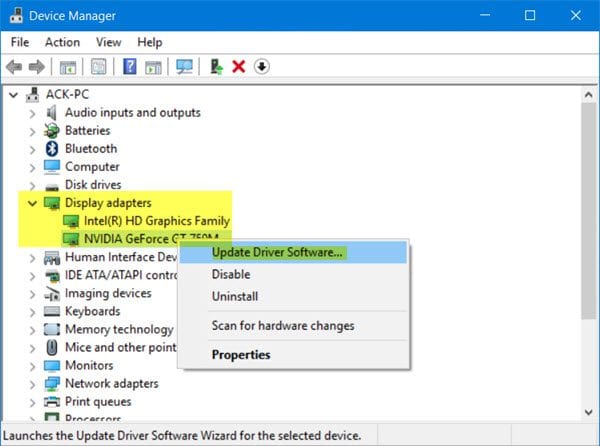
Nos, ahhoz, hogy csúcskategóriás játékokat játszhasson Windows számítógépén, megfelelő grafikus kártyára van szüksége. Nagyobb a valószínűsége annak, hogy laptopja vagy számítógépe már tele van Nvidia vagy AMD grafikával.
Általában nem törődünk az illesztőprogramok frissítésével a telepítés után, ami biztonsági aggályokat vethet fel. Ezenkívül az elavult grafikus illesztőprogram közvetlenül befolyásolja a számítógép teljesítményét. Tehát, ha javítani szeretné a játék teljesítményét, frissítenie kell a grafikus kártya illesztőprogramjait. Ez az első lépés, amit meg kell tennie.
2. Használja a DirectX legújabb verzióját
Nos, ha játékra használja a számítógépét, akkor a DirectX legújabb verziója szükségessé válik. Nos, valószínűleg a DirectX-et előre telepítve találja a rendszerére, de frissítenie kell a legújabb verzióra.
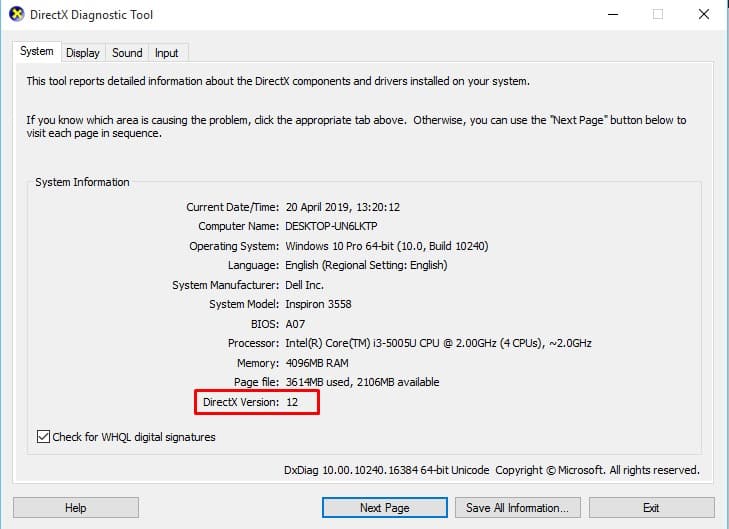
A DirectX verziójának ellenőrzéséhez nyomja meg a Windows Key + R billentyűkombinációt a RUN párbeszédpanel megnyitásához. A RUN párbeszédpanelen írja be a következőt:dxdiag‘ és nyomja meg az entert. Most lépjen a Grafika lapra, és nézze meg az aktuális DirectX-verziót. Keresse meg a DirectX legújabb verzióját a Google keresőben, és ellenőrizze, hogy az megfelel-e az aktuális verziónak.
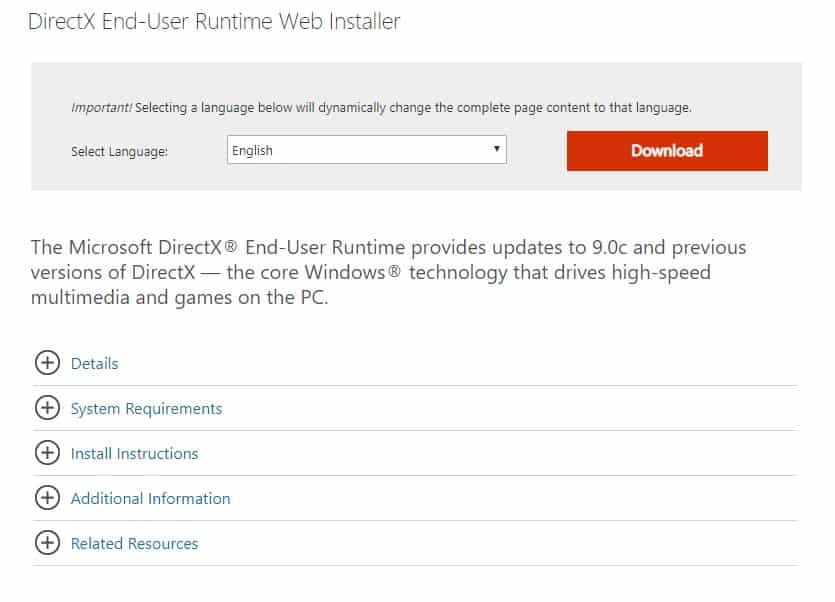
Ha a Windows 10 a DirectX régebbi verzióját futtatja, akkor telepítenie kell a Windows függőben lévő frissítéseit. Ezt is meglátogathatod link a DirectX letöltéséhez a Microsoft letöltőközpontból.
3. Ellenőrizze az internet sebességét
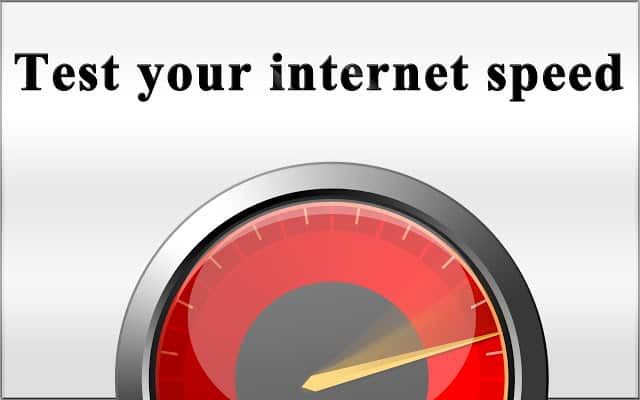
Valljuk be, hogy az offline játékok őrülete csökkent az elmúlt évekhez képest. A játékosok most már szeretnek online játékokkal játszani, mint például a PUBG, az Apex Legends stb. Tehát még akkor is, ha erős hardverrel és frissített illesztőprogramokkal rendelkezik, elengedhetetlen az internet sebességének ellenőrzése. Megfelelő internetsebesség nélkül nem érheti el a legjobb játékélményt. Tehát az online játékosoknak ellenőrizniük kell az internet sebességét, mielőtt a hardvert hibáztatnák.
4. Zárja be a háttérből a szükségtelen szoftvereket
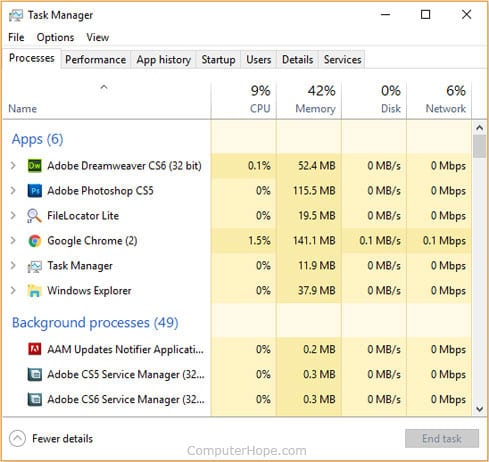
Nos, miközben az interneten böngészünk, nem aggódunk amiatt, hogy megnézzük, mi fut a háttérben. Azonban amikor bármilyen játékot játszunk, elkezdünk szembenézni a körülményekkel. Tehát amikor a játék elindul, vessen egy pillantást a háttérben futó aktív folyamatokra.
Csak néhány másodpercre minimalizálnia kell a játékot, majd ellenőrizze a Feladatkezelőt. Ha olyan szoftvert talál, amely sok erőforrást használ, kattintson rá jobb gombbal, és válassza a „Feladat befejezése” lehetőséget. Ez kicsi dolog, de jelentősen javítja a játék teljesítményét.
5. Játékok futtatása virtuális grafikus kártyán
A virtuális grafikus kártyán történő játékok futtatása a valódi grafikus kártyák jellemzőit szolgálja, és különféle mértékben segíthet több olyan játék futtatásában, amelyek esetleg nem futnak zökkenőmentesen a számítógépen. Tehát folytassa az alábbi néhány egyszerű lépéssel.
1. lépés. Először is le kell töltenie és telepítenie kell a szoftvert 3D-elemző az ablakaiban.
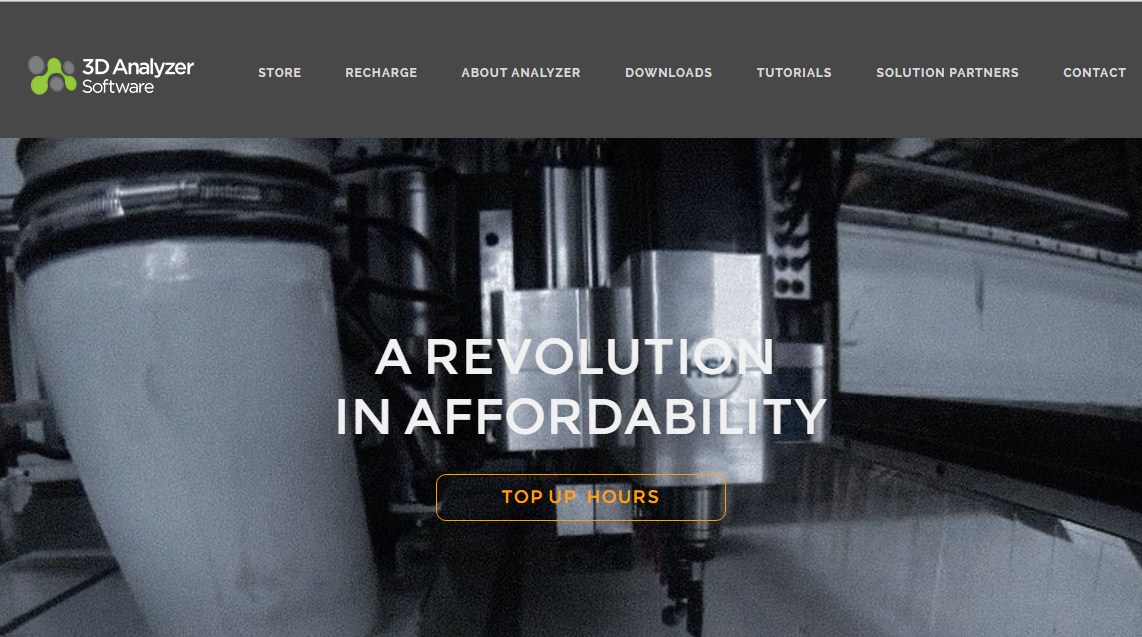
2. lépés. Most futtassa a programot, és egy nagy képernyőt fog látni, ahol sok lehetőség van.
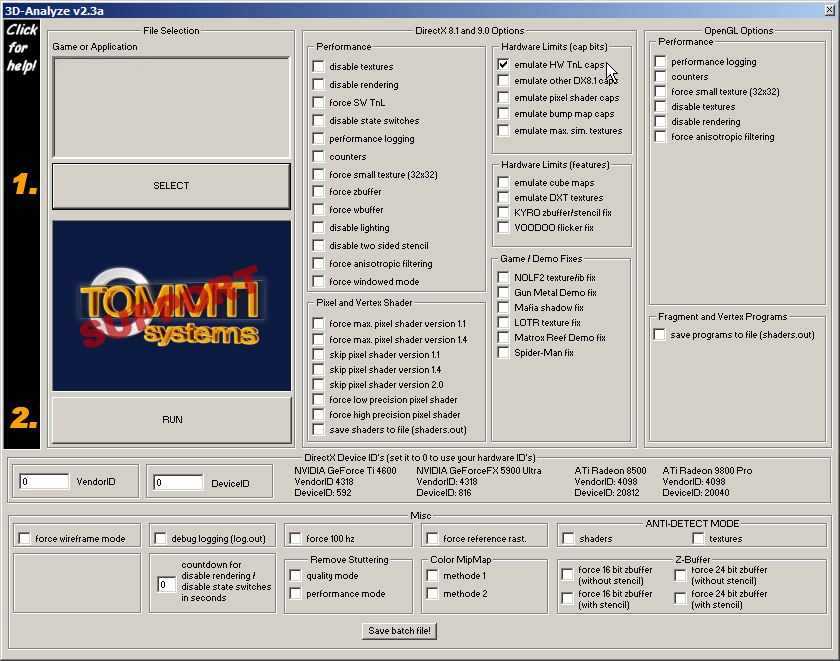
3. lépés. Most a gombválasztásra kell összpontosítania, amelyben kiválasztja a számítógépén futtatni kívánt játékot
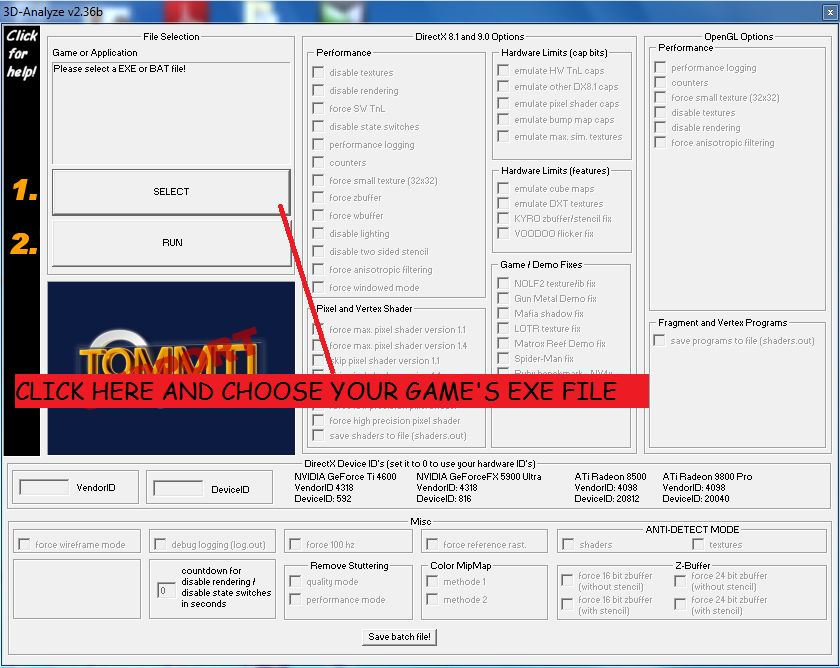
4. lépés: Miután kiválasztotta a fájl elérési útját, a játék megjelenik az üres mezőben, most már csak a VendorID 4098-ra és a DeviceID 20400-ra kell kattintania, mivel ki szeretném választani az ATI Radeon 9800 PRO grafikus kártyát. szeretnék. Most csak kattintson a Futtatás gombra, és a játék jobb minőségben fog futni, késések nélkül.
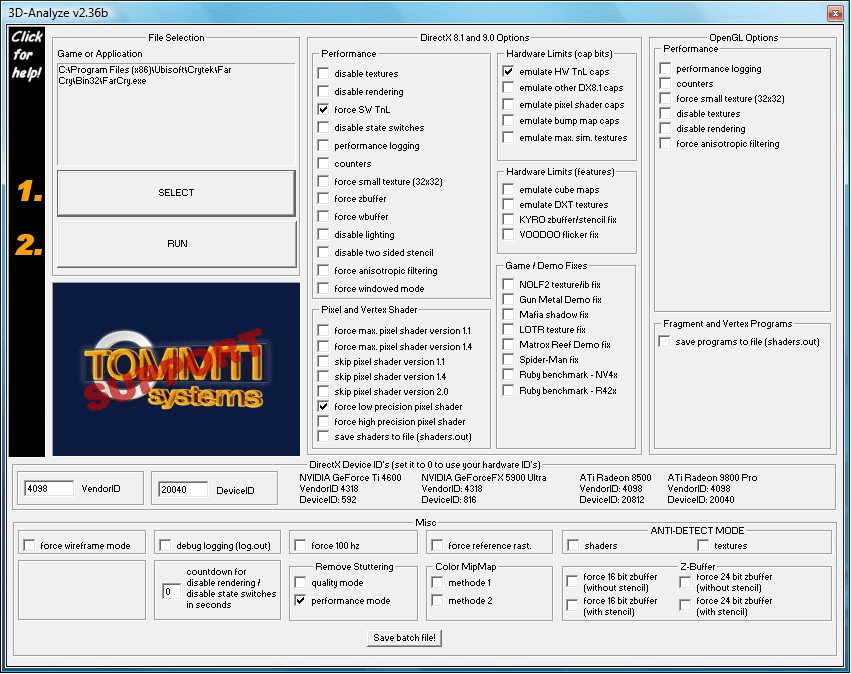
Ha további segítségre van szüksége a játékgrafika feljavításával kapcsolatban, tekintse meg a Csúcskategóriás játékok futtatása grafikus kártya nélkül című cikkünket.
Tehát a fentiekben minden arról szól, hogyan optimalizálhatja a Windows 10-et játékra és teljesítményre. Remélem, ez a cikk segített Önnek! Kérjük, ossza meg barátaival is.





